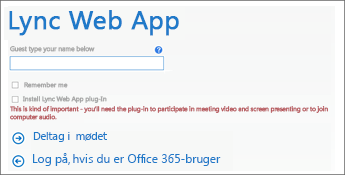Brug Lync Web App til at deltage i et Lync-møde fra din browser, hvis du ikke har Lync 2013 eller Lync Basic 2013. Lync Web App starter automatisk, når du klikker på linket Deltag i Lync-møde i mødeindkaldelsen. Du kan bruge computerens mus og højttalere eller et headset til at oprette forbindelse til lyddelen af mødet. Hvis computeren ikke har tilsluttet nogen lydenheder, kan du oprette forbindelse til lyddelen af mødet fra din telefon i stedet. Vælg, hvad der er bedst for dig.
Deltag i mødelyd og -video fra min computer
-
Klik på Deltag i Lync-møde i mødeindkaldelsen.
-
Skriv dit navn i tekstfeltet for at logge på som gæst, eller klik på Log på, hvis du er Office 365 bruger til at logge på Microsoft 365.
-
Sørg for at vælge indstillingen for at installere Lync Web App-plug-in'en.
-
Klik på Deltag i mødet.
-
I den dialogboks, der viser et valg om at køre eller gemme plug-in-filen, skal du klikke på Kør og følge instruktionerne for at installere plug-in'en.
-
Afhængigt af de mødeindstillinger, der er angivet af mødearrangøren, kommer du enten ind i mødet med det samme eller venter i mødelobbyen, indtil du får adgang.
Tip!: Når du logger på et møde fra Lync Web App, kan du markere afkrydsningsfeltet Husk mig for at gemme dine logonoplysninger og gøre det hurtigere at komme ind på fremtidige møder. Du kan også vælge denne indstilling, når du deltager i et møde, ved at gå til
Deltag i mødelyd fra min telefon
Vigtigt!: Indstillingerne for at deltage i mødet fra din telefon er ikke tilgængelige, hvis du eller en anden Lync til Office 365 drevet af 21Vianet bruger konfigurerer mødet. Dette kan også være tilfældet i andre tilfælde, afhængigt af konfigurationen af mødearrangørens konto. Teknisk support på din arbejdsplads kan have flere oplysninger.
-
Klik på Deltag i Lync-møde i mødeindkaldelsen.
-
Skriv dit navn i tekstfeltet for at logge på som gæst, eller klik på Log på, hvis du er Office 365 bruger til at logge på Microsoft 365.
-
Fjern markeringen i afkrydsningsfeltet for installation af Lync Web App-plug-in'en.
-
Klik på Deltag i mødet.
-
Afhængigt af de mødeindstillinger, der er angivet af mødearrangøren, kommer du enten ind i mødet med det samme eller venter i mødelobbyen, indtil du får adgang.
-
I dialogboksen Deltag i mødelyd skal du klikke på Få mødet til at ringe til mig for at angive et telefonnummer, hvor mødet kan ringe til dig. Hvis mødeindkaldelse indeholder opkaldsoplysninger, skal du klikke på Jeg ringer op til mødet og ringe til et af de telefonnumre, der er angivet i anmodningen.